ตัวจัดการไฟล์ที่ง่ายที่สุดสำหรับ WordPress
โซลูชันตัวจัดการไฟล์ WordPress ที่ง่ายที่สุดคือการมีพื้นที่เก็บไฟล์ที่มีการจัดระเบียบอย่างดี ซึ่งจำเป็นสำหรับเว็บไซต์ที่ต้องการเสนอการดาวน์โหลด ไม่ว่าจะเป็นใบแจ้งหนี้ เอกสารการบริการ หรือผลิตภัณฑ์ดิจิทัล
อย่างไรก็ตาม การจัดการที่เก็บไฟล์อาจเป็นเรื่องท้าทายและอาจต้องมีการกำหนดค่าที่ซับซ้อนเพื่ออำนวยความสะดวกในการดาวน์โหลด นอกจากนี้ยังสามารถทำให้ไลบรารีสื่อของคุณเกะกะด้วยสื่อมาตรฐานและไฟล์ที่ดาวน์โหลดได้ โชคดีที่ WP File Download มอบโซลูชันที่มีประสิทธิภาพสำหรับสิ่งนี้
WP File Download มีตัวเลือกมากมายในการสร้างไฟล์ที่ดาวน์โหลดได้ง่ายเหมือนกับการวางไฟล์ในหมวดหมู่ที่คุณต้องการเพิ่ม การแทรกไฟล์ทำได้ง่ายเหมือนกับการใช้รหัสย่อหรือบล็อกเฉพาะหลายบล็อกที่มีอยู่ในเครื่องมือสร้างเพจหลักๆ ทั้งหมด
ในโพสต์นี้ เราจะแสดงให้คุณเห็นว่าการทำงานใน WP File Manager Interface นั้นง่ายเพียงใด
สารบัญ
กำลังมองหาโซลูชันการจัดการไฟล์ที่ทรงพลังสำหรับเว็บไซต์ลูกค้าอยู่ใช่ไหม
WP File Download คือคำตอบ ด้วยคุณสมบัติขั้นสูง เช่น หมวดหมู่ไฟล์ การจำกัดการเข้าถึง และ UI ที่ใช้งานง่าย
สร้างความประทับใจให้กับลูกค้าของคุณด้วยการจัดระเบียบไฟล์ชั้นยอด!
เรียนรู้วิธีสร้างไฟล์ที่ดาวน์โหลดได้ใน WordPress
มาดูกันว่าการสร้างไฟล์ที่ดาวน์โหลดได้ง่ายแค่ ไหน ขั้นแรก คุณควรติดตั้ง WP File Download แล้ว เนื่องจากเป็นปลั๊กอินที่เราจะใช้ในบทช่วยสอนนี้
เมื่อติดตั้งแล้ว มาสร้างหมวดหมู่เพื่อจัดระเบียบสิ่งต่างๆ กัน เราจะเรียกมันว่า ไฟล์ที่ดาวน์โหลดง่าย โดยไปที่ WP File Download > WP File Download แล้วคลิกที่ +Add Category
กล่องจะเปิดที่คุณสามารถพิมพ์ชื่อหมวดหมู่ใหม่พิมพ์แล้วคลิกที่ สร้าง
และเสร็จแล้ว! สร้างหมวดหมู่แล้ว และคุณจะเห็นหมวดหมู่ได้ในแผงด้านซ้าย
คุณสามารถสร้างหมวดหมู่ย่อยได้อย่างง่ายดายโดยการสร้างหมวดหมู่ใหม่และวางไว้ทางด้านขวาของหมวดหมู่หลักเล็กน้อย
ตอนนี้เราได้สร้างหมวดหมู่แล้ว มาเริ่มเพิ่มไฟล์เพื่อที่เราจะได้แทรกลงในโพสต์หรือเพจได้ หากต้องการเพิ่มไฟล์ คุณเพียงแค่ต้องลากไฟล์เหล่านั้นจากโฟลเดอร์และวางลงในหมวดหมู่
คุณจะเห็นป๊อปอัปกำลังโหลดไฟล์พร้อมขั้นตอนการอัปโหลด เสร็จแล้ว ไฟล์ในหมวดหมู่ของคุณพร้อมที่จะแทรก ;)
มีหลายสิ่งที่คุณสามารถตั้งค่าสำหรับหมวดหมู่และไฟล์ได้ แต่ก่อนอื่น เราจะดูวิธีแทรกหมวดหมู่ในโพสต์/เพจของคุณโดยใช้โปรแกรมแก้ไข Gutenberg สำหรับการดำเนินการนี้ ให้ไปที่เพจ/โพสต์ของคุณแล้วคลิก + พิมพ์ WP File Download ในแถบค้นหาแล้วคุณจะเห็นบล็อกที่สามารถแทรกไฟล์ของคุณได้ เราจะใช้ บล็อก หมวดหมู่ WP File Download
ซึ่งจะแทรกช่องค้นหาที่คุณสามารถเริ่มพิมพ์ชื่อหมวดหมู่และเลือกได้
การคลิกจะเป็นการแทรกหมวดหมู่ และเพียงเท่านั้น คุณเพียงแค่ต้องเผยแพร่ มันง่ายพอๆ กับการสร้างหมวดหมู่ เพิ่มไฟล์ และสุดท้ายคือการเผยแพร่หมวดหมู่
จัดการไฟล์ที่ดาวน์โหลดได้จากเว็บไซต์ WordPress ของคุณ
ตอนนี้เรารู้วิธีแทรกหมวดหมู่ในเนื้อหาแล้ว เรามาดูกันว่าการจัดการไฟล์โดยตรงจากแดชบอร์ดการ WP File Download นั้นง่ายเพียงใด
ก่อนอื่น ให้ไปที่ WP File Download > WP File Download แล้วคลิกหมวดหมู่ที่คุณต้องการจัดการ ในกรณีนี้ เราจะจัดการหมวดหมู่ที่เราสร้างขึ้นสำหรับบทช่วยสอนนี้ ไฟล์ที่ง่ายต่อการดาวน์โหลด มาแบ่งส่วนนี้กัน โพสต์ในสอง อันดับแรก จัดการไฟล์ และส่วนที่สอง จัดการหมวด หมู่
จัดการไฟล์
หากคุณกำลังคิดว่า WP File Download อนุญาตให้คุณแทรกหมวดหมู่ตามที่เราอธิบายไว้ก่อนหน้านี้เท่านั้น มันไม่สามารถทำได้ทั้งหมดเพราะคุณมีเครื่องมือจำนวนมากที่จะช่วยให้คุณสร้างหมวดหมู่และไฟล์ที่เหมาะสมกับเนื้อหาของคุณและ ธุรกิจ.
จากแดชบอร์ดการ WP File Download โดยพื้นฐานแล้ว คุณจะมีตัวจัดการไฟล์เหมือนกับที่คุณมีในพีซีของคุณ เนื่องจากคุณมีตัวเลือกในการคัดลอกไฟล์ วางไฟล์ ดาวน์โหลดโดยตรงจากผู้ดูแลระบบ ลบ และตั้งค่าให้เป็น Unpublished
นอกจากนี้ คุณยังสามารถแก้ไขไฟล์ด้วยตัวเลือกมากมายที่นำเสนอโดยปลั๊กอินที่ยอดเยี่ยมนี้ เพื่อดูตัวเลือกไฟล์ ไปที่ไฟล์ที่คุณต้องการจัดการ คลิกขวา จากนั้นคลิกที่ แก้ไข ไฟล์ .
ส่วนจะเปิดขึ้นพร้อมตัวเลือกที่มีอยู่ทั้งหมดสำหรับไฟล์ ตัวเลือกมากมายจะปรากฏขึ้น ระหว่างนั้น คุณมี การป้องกันด้วยรหัสผ่าน , Description , Hits , Custom Icon และ Update the File
อย่างที่คุณเห็นในส่วนนี้ มีตัวเลือกทั้งหมดที่คุณต้องการเพิ่มลงในไฟล์ ตั้งแต่ตัวเลือกที่พบบ่อยที่สุด เช่น ชื่อและคำอธิบาย ไปจนถึงตัวเลือกที่ซับซ้อนมากขึ้น เช่น การตั้งวันหมดอายุ การอัปเดตเป็นเวอร์ชันใหม่ การป้องกันด้วยรหัสผ่านและเพิ่มไฟล์เดียวกันในหลายหมวดหมู่ด้วย ตัวเลือก หลายหมวดหมู่
คุณสามารถเลือกหมวดหมู่และหมวดหมู่ย่อยทั้งหมดได้หากต้องการ
สิ่งนี้มีประโยชน์มาก ตัวอย่างเช่น หากคุณต้องการเก็บ PDF ทั้งหมดต่อผู้เขียนหรืออยู่ในหมวดหมู่เดียวเพื่อให้ PDF จัดระเบียบ แต่คุณต้องการแทรกไว้ด้านหน้าโดยใช้หมวดหมู่อื่น คุณสามารถสร้าง bundleลได้ :)
จัดการหมวดหมู่
จากแดชบอร์ด WP File Download คุณจะสามารถค้นหาตัวเลือกในการจัดการหมวดหมู่ได้โดยการคลิกขวา คุณมีตัวเลือกในการ:
- เปลี่ยนชื่อ : เปลี่ยนชื่อหมวดหมู่
- หมวดหมู่ที่ซ้ำกัน : จะสร้างสำเนาที่ถูกต้องของหมวดหมู่ปัจจุบัน (พร้อมการตั้งค่าด้วย)
- รีเฟรช : ในกรณีที่คุณเชื่อมต่อ ตัวอย่างเช่น ไฟล์เซิร์ฟเวอร์ของคุณ
- ลบ : จะลบหมวดหมู่ที่มีไฟล์อยู่ภายใน
- คัดลอกรหัสย่อ : เพื่อให้คุณสามารถไปที่โพสต์ของคุณและวางรหัสย่อได้อย่างง่ายดาย
- เปลี่ยนสี : คุณสามารถเปลี่ยนสีหมวดหมู่เพื่อให้สามารถแยกแยะได้ง่าย
- แก้ไขหมวดหมู่ : ตัวเลือกนี้จะช่วยให้คุณสามารถเปลี่ยนการตั้งค่าหมวดหมู่ได้ (เช่น แก้ไขไฟล์ )
จากส่วนนี้ คุณสามารถเปลี่ยนการตั้งค่าหมวดหมู่ใดก็ได้ คุณจะเห็นตัวเลือกในการเพิ่มคำอธิบายให้กับหมวดหมู่ เปลี่ยนชื่อโดยตรงจากที่นี่ และสิ่งอื่นๆ อีกมากมายที่เราจะอธิบายที่นี่
ในคอลัมน์แรก คุณมีการตั้งค่าหลักที่รวมถึง:
- ธีม : คุณสามารถเลือกระหว่างธีมที่คุณมี โดยค่าเริ่มต้นจะมี 4 ธีม
- การมองเห็น : ตัวเลือกนี้ช่วยให้คุณสามารถตั้งค่าหมวดหมู่ให้เปิดเผยต่อสาธารณะหรือเฉพาะบทบาทผู้ใช้ที่ระบุเท่านั้น
- ป้องกันด้วยรหัสผ่าน : นี่เป็นอีกตัวเลือกหนึ่งที่สามารถใช้เพื่อตั้งค่าหมวดหมู่ส่วนตัว แทนที่จะพร้อมใช้งานสำหรับบทบาทผู้ใช้เฉพาะ ผู้ที่มีรหัสผ่านจะสามารถใช้งานได้
- การจัดลำดับ : ตัวเลือกนี้จะช่วยให้คุณสามารถตั้งค่าลำดับเริ่มต้นสำหรับไฟล์ของคุณได้ คุณสามารถเลือกระหว่างชื่อเรื่อง ประเภท คำอธิบาย ขนาดไฟล์ วันที่เพิ่ม วันที่แก้ไข เวอร์ชัน และ Hit
- ทิศทางการสั่งซื้อ : สิ่งนี้กำหนดทิศทางของการสั่งซื้อ คุณสามารถเลือกระหว่างขึ้นและลงได้
- ขอบ : ตัวเลือกนี้ช่วยให้คุณสามารถกำหนดระยะขอบของแต่ละด้านของหมวดหมู่ในส่วนหน้าได้
- แสดงหรือซ่อน : ในส่วนนี้ คุณสามารถเลือกที่จะซ่อนหรือแสดงชื่อหมวดหมู่ หมวดหมู่ย่อย Breadcumb แผนผังโฟลเดอร์ และแบบฟอร์มการอัปโหลด
นี่จะเป็นส่วนแรกของตัวเลือกหมวดหมู่ จากนั้น เราก็มีอีกส่วนหนึ่งที่มีสองคอลัมน์และตัวเลือกเพิ่มเติมในการตั้งค่าหมวดหมู่ของเรา
ในคอลัมน์แรกของส่วนนี้ เรามีตัวเลือกเค้าโครงไฟล์พื้นฐาน:
- ซ่อนหรือแสดง : ส่วนแรกนี้จะช่วยให้คุณสามารถแสดงหรือซ่อนไฟล์ของคุณได้หลายแง่มุม: ชื่อ คำอธิบาย ขนาดไฟล์ เวอร์ชัน Hit ลิงก์ดาวน์โหลด วันที่เพิ่ม และวันที่แก้ไข
- Crop titles : กำหนดจำนวนอักขระเริ่มต้นเพื่อตัดชื่อหลังจากจำนวนอักขระนั้น
- ลิงค์ดาวน์โหลดพื้นหลัง : สีของพื้นหลังปุ่ม "ดาวน์โหลด"
- ลิงค์ดาวน์โหลดสี : สีของข้อความสำหรับปุ่มดาวน์โหลด
สิ่งเหล่านี้จะเป็นตัวเลือกสำหรับคอลัมน์แรกในส่วนนี้ ในขณะที่ในคอลัมน์ที่สอง เรามีรหัสย่อที่สามารถคัดลอกได้ ในกรณีที่เราต้องการแทรกลงในบทความหรือหน้าใดๆ หลังจากเสร็จสิ้นการตั้งค่าหมวดหมู่
การดำเนินการนี้จะทำให้ตัวเลือกไฟล์และหมวดหมู่สมบูรณ์สำหรับการจัดการ ดังที่คุณเห็นว่ามันง่ายพอๆ กับการทำทุกอย่างโดยตรงในแดชบอร์ดหมวดหมู่จากการ WP File Downloadและคุณมีตัวเลือกทั้งหมดเพื่อทำให้หมวดหมู่ของคุณเหมาะสมกับเนื้อหาของคุณ :)
โทรหาผู้ดูแลเว็บทุกคน!
เว็บไซต์ ไคลเอ็นต์ของคุณด้วย WP File Download สร้างที่เก็บไฟล์ที่ปลอดภัยและปรับแต่งได้ ช่วยให้ลูกค้าเข้าถึงและจัดการไฟล์ได้อย่างง่ายดาย
อัพเกรดบริการออกแบบเว็บไซต์ของคุณวันนี้!
ลดความซับซ้อนในการจัดการไฟล์ WordPress ของคุณตอนนี้!
หากคุณกำลังมองหาตัวจัดการไฟล์ที่ง่ายที่สุดสำหรับ WordPress WP File Download เป็นโซลูชันการจัดการไฟล์ที่ใช้งานได้จริงและมีประสิทธิภาพ ด้วยอินเทอร์เฟซที่ใช้งานง่ายและคุณสมบัติต่างๆ เช่น คลาวด์พร้อมบริการต่างๆ เช่น Dropbox, OneDrive และ Google Drive เพื่อประหยัดพื้นที่เก็บข้อมูลเซิร์ฟเวอร์ของคุณ เยี่ยมมาก! ไม่ใช่เหรอ? ดังนั้นคุณจะรออะไรอยู่? ลงทะเบียน และรับสมาชิกของคุณตอนนี้! -
เมื่อคุณสมัครสมาชิกบล็อก เราจะส่งอีเมลถึงคุณเมื่อมีการอัปเดตใหม่บนเว็บไซต์ ดังนั้นคุณจะไม่พลาด

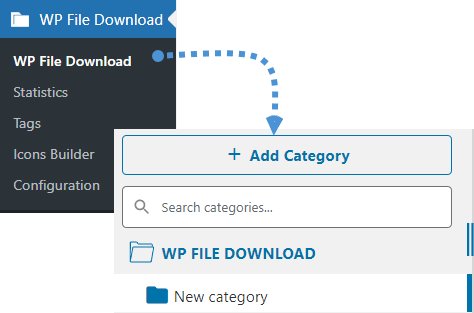
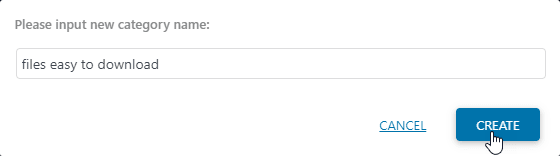
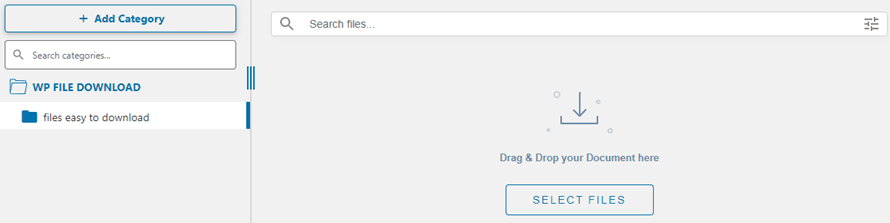
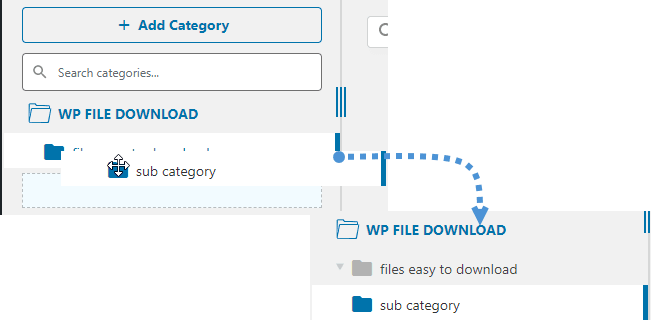
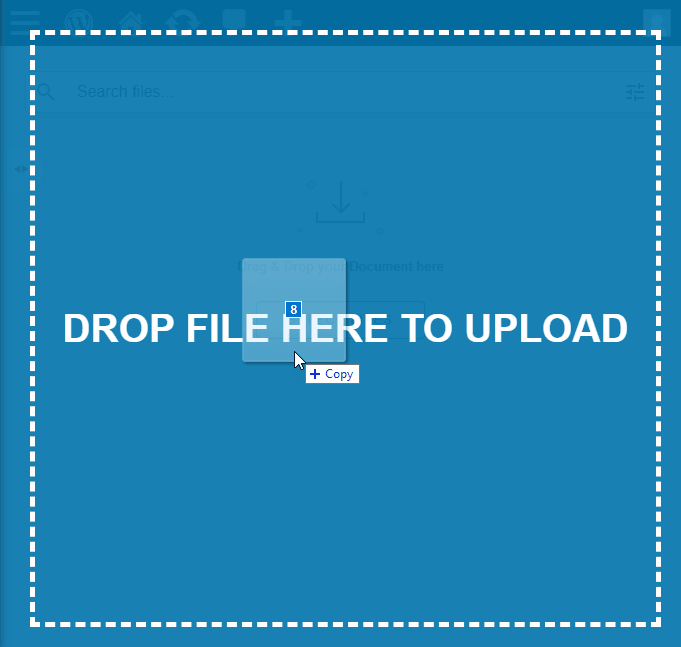
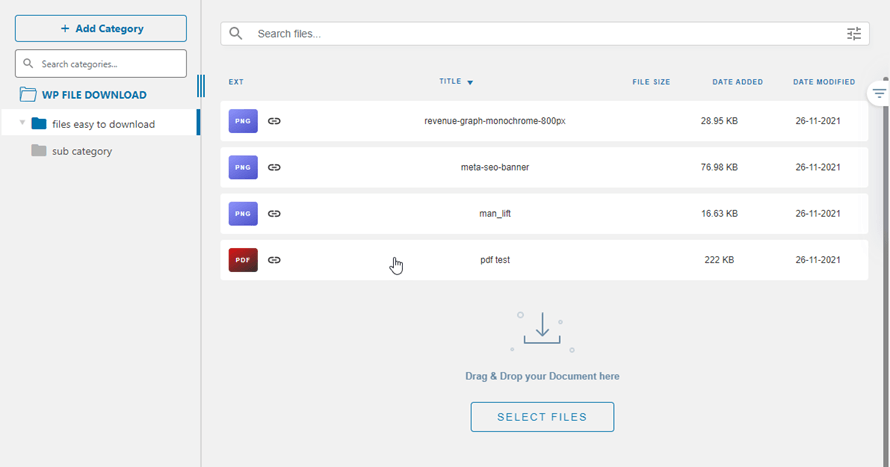
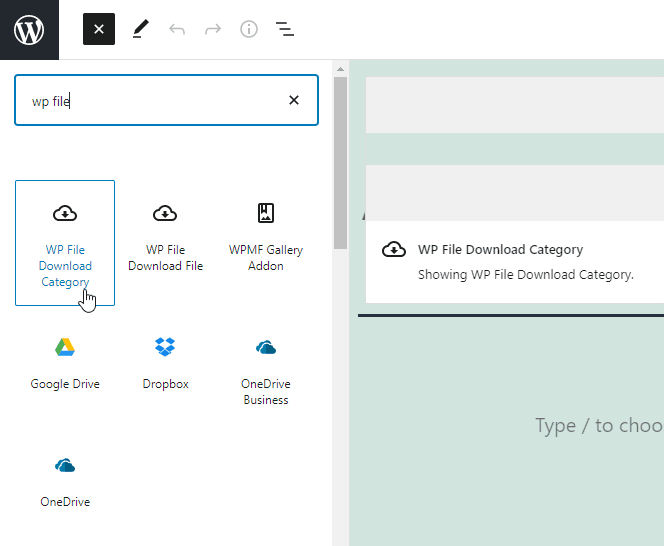
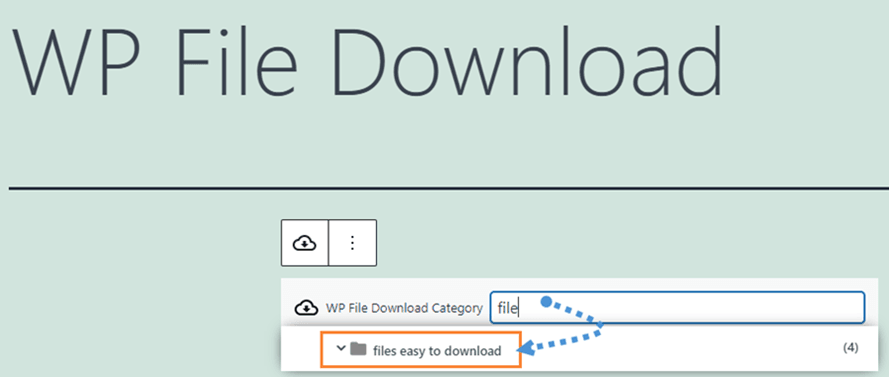
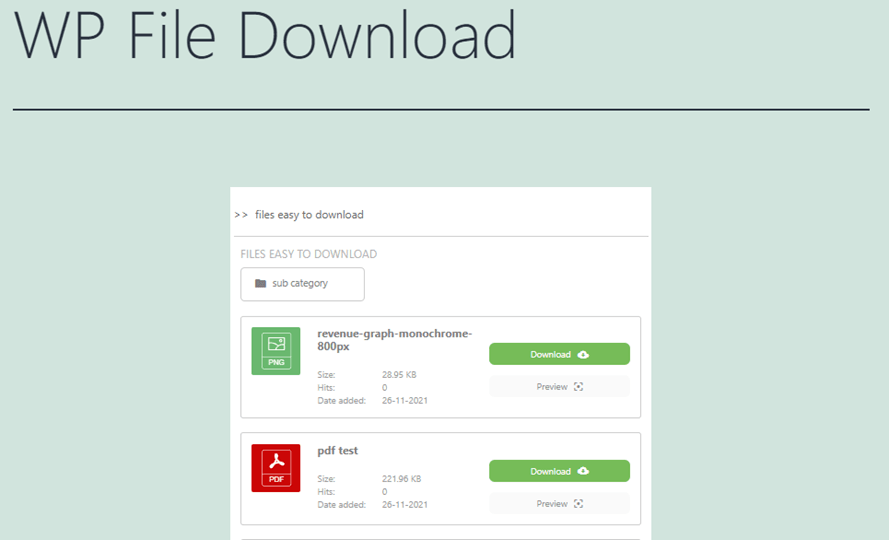
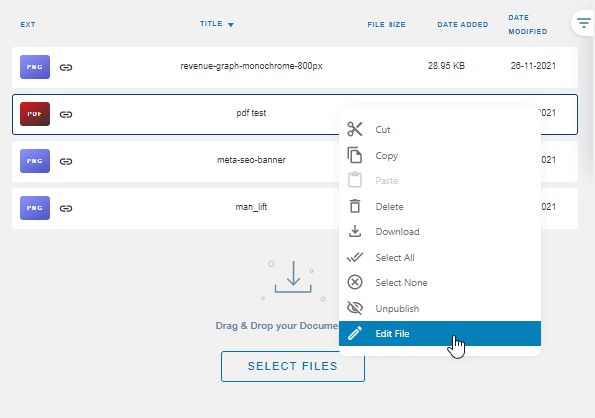
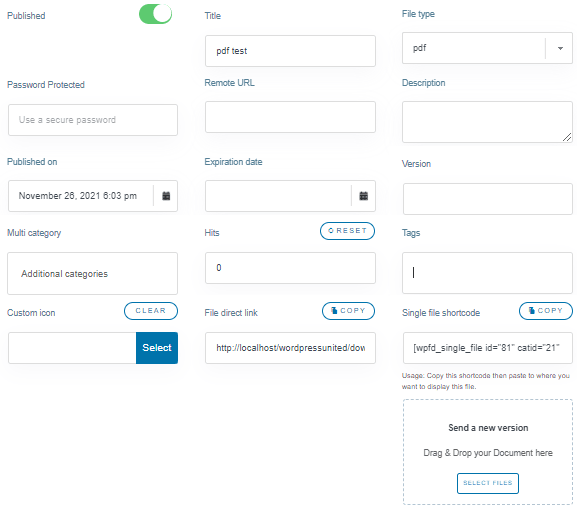
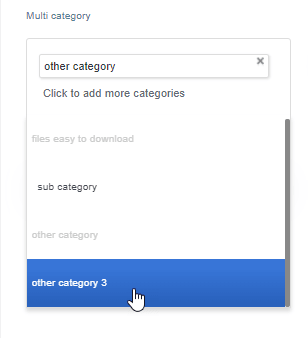
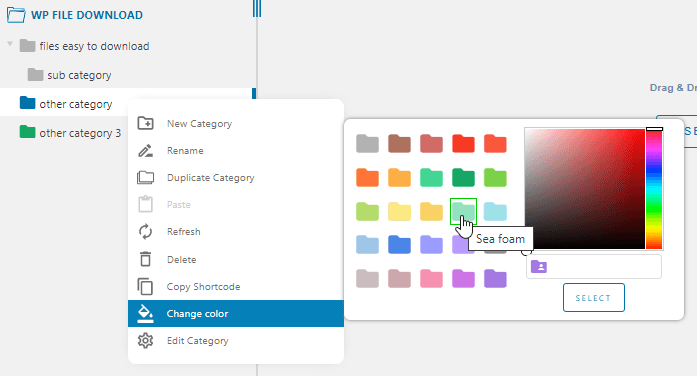
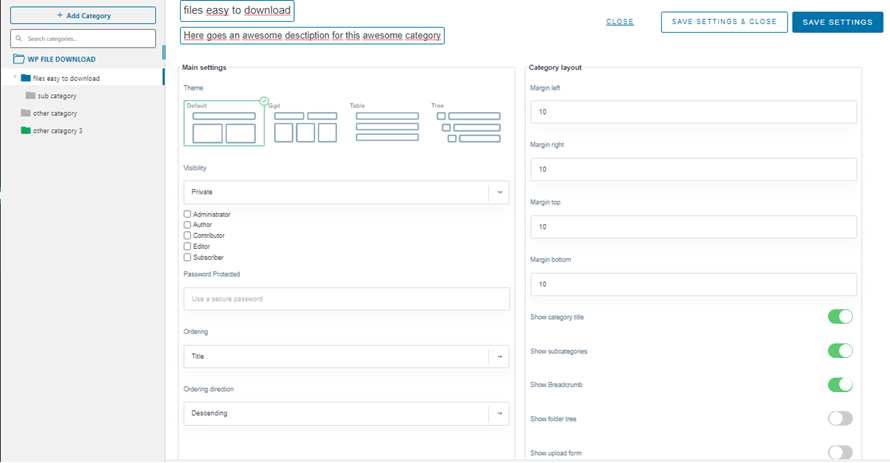




ความคิดเห็น